ソフトバンクWi-Fiスポットへの接続設定
ソフトバンクのすべてのiPhoneユーザーは、全国に設置されたアクセスポイント「ソフトバンクWi-Fiスポット」を無料で使える。またマクドナルドなどにある「BBモバイルポイント」も利用可能だ。ただし無料で使えるのは2011年3月末までとなっている。4月以降、有料化される予定だが、キャンペーンが延長される可能性もある。
使えるようにするには、設定ファイルをダウンロードするのが簡単だ。「My SoftBank」というサイトから「ソフトバンクWi-Fiスポット」というバナーをタップすると、プロファイルをインストールできるようになる。このファイルをダウンロードしてインストールすれば、ソフトバンクWi-Fiスポットへの接続、Eメール(i)、FONへの接続設定が自動的に行われるようになる。あとは、ソフトバンクWi-Fiスポットで無線LAN機能をオンにすればいい。
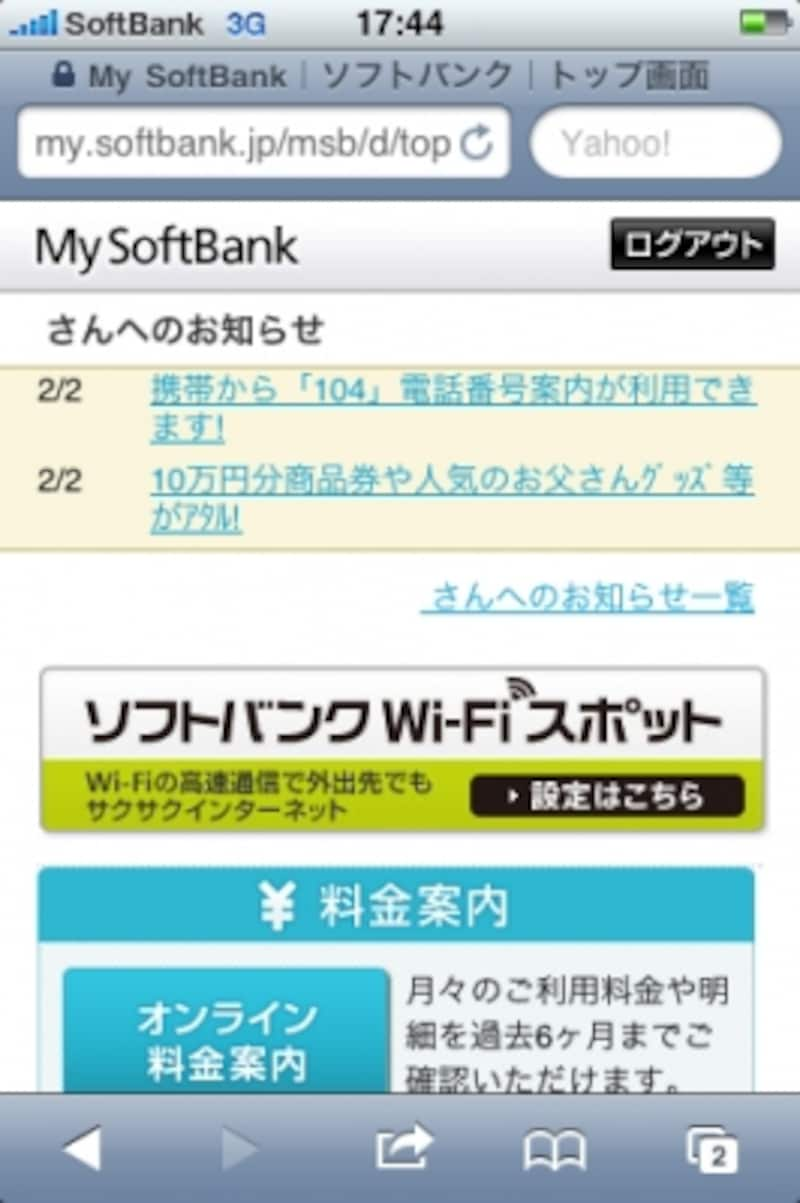
設定ファイルをダウンロードするには「My SoftBank」から「ソフトバンクWi-Fiスポット」を選択する
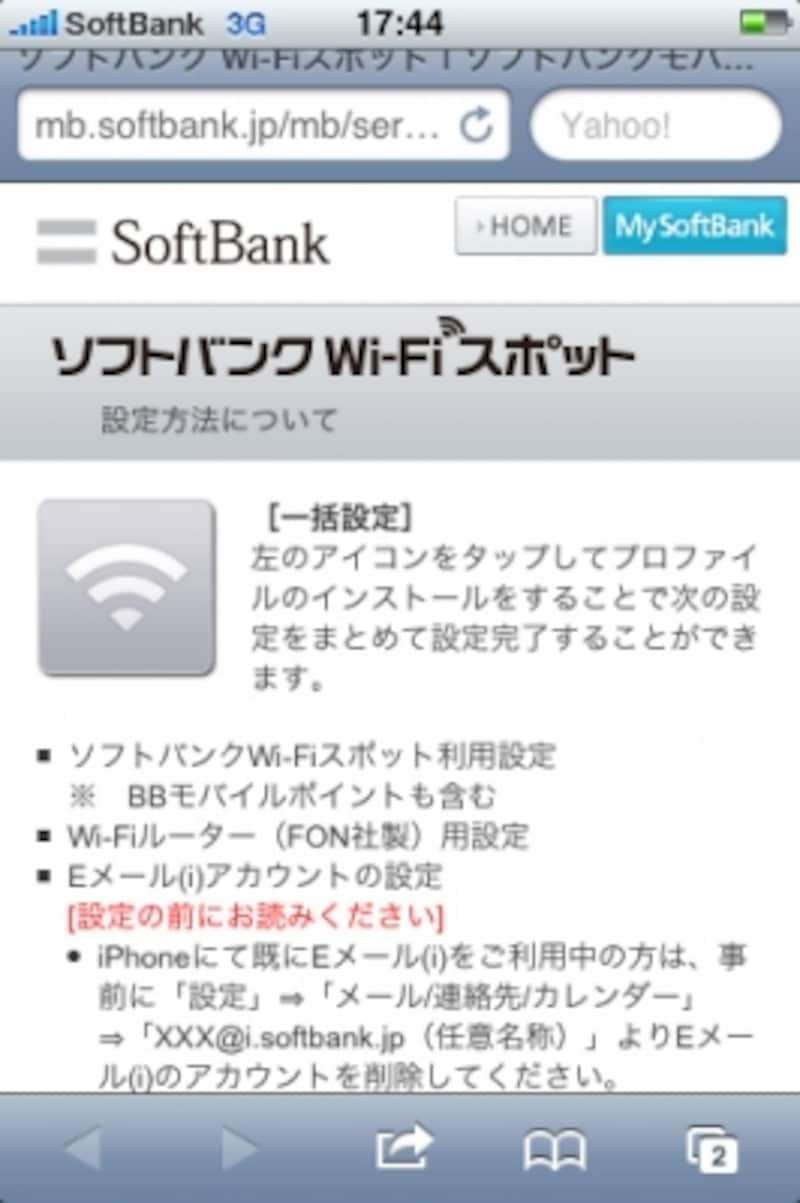
「一括設定」という設定ファイルをダウンロードし、インストールすれば「ソフトバンクWi-Fiスポット」が使えるようになる
【関連サイト】
My SoftBank
ソフトバンクWi-Fiスポット







